跟我一起,穿越时间!
2022年6月15日,微软即将终止对Windows Internet Explorer的最终版本——IE11的技术支持,一代江湖霸主马上就要退役。
不知道你使用的是谷歌Chrome、苹果Safari、傲游Maxthon,还是360安全浏览器?
由于各种原因,有一部分人还在使用Windows 7系统,然而,微软已于2020年1月14日结束对Windows 7的支持,现在的Windows 7及其内置的IE8在互联网面前已经有限力不从心,好在微软的IE11也提供了对Windows 7系统的支持,这篇文章记录一下Windows 7完美安装IE11指南。
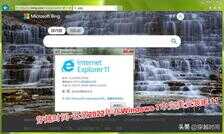
一、 版本选择
完整安装Windows 7 x64 Service Pack1系统后,打开开始菜单可以看到两个安装程序从何而来?
延续此处向来的100%安全,100%可靠的下载思路,自然需要从微软官网下载。
Popular Internet Explorer downloads
直通车:微软IE下载选择页面:https://www.microsoft.com/en-us/download/internet-explorer.aspx?=form=MT004J
这里提供了10项链接,包括32位和64位等不同版本的IE11
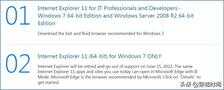
名称中有一个显著的区别:
例如02安装程序只适用于Windows 7系统,属于ONLY版本,而另一种01安装程序则适用于Windows 7或Windows Server 2008系统,这里选择02版本下载。
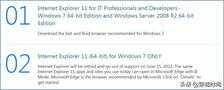
下载之后我们即可得到安装程序文件:
文件名称:EIE11_ZH-CN_MCM_WIN764.EXE
版本:11.0.0.4
出版日期:2021/5/7
文件大小:57.6 MB
三、安装更新
双击运行安装程序启动安装,点击“安装”即表示你同意Internet Explorer许可条款。

然后安装程序会提示正在下载所需更新…

由于不同的人的系统配置的不同,更新下载可能会出现问题,而在默认的Windows 7 x64 Service Pack 1中则肯定会出现问题,一个新的窗口会提示“Internet Explorer在安装前需要更新”,安装中止。
微软对此有专门的“Internet Explorer 11 先决条件更新”说明,如果自动安装更新部分安装失败,Internet Explorer停止安装过程。在这种情况下,必须先手动安装必备软件,然后才能安装 Internet Explorer 11 for Windows 7。
点击“获取更新”可以查看相关信息。

以默认的Windows 7 x64 Service Pack1为例,
所必须的更新如下:
windows6.1-kb2729094-v2-x64.msu( Segoe UI 符号字体更新)
Windows 7 SP1 和 Windows Server 2008 R2 SP1 中的网络性能;第二个更新将 ITraceRelogger 接口支持添加到 Windows Embedded Standard 7 SP1、Windows 7 SP1 和 Windows Server 2008 R2 SP1,这些更新将在安装时提供更好的体验。
完成后进行重启,Windows会提示“配置Windows Update”,重启后还会继续配置直至进入桌面。

四、正式安装IE11
完成上面的步骤之后再次启动IE11的安装程序,这个时候IE11仍旧会提示“正在下载所需更新…”
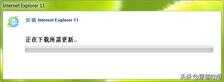
不过不用担心,等待一会儿
之后便会变为:正在安装……
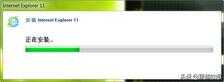
当我们看到“正在安装语言包…”时,就意味着马上就要完成了。
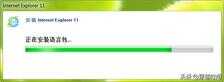
OK,你已安装Internet Explorer 11,需要重新启动电脑,然后才能使用新浏览器。

再次经过重启时和重启后的系统配置,终极版的IE11即可在Windows 7中正常工作。
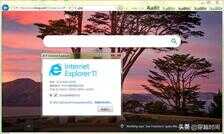

(个人观点保留,未经书面授权禁止直接复制文章到其他平台发布)
(欢迎关注作者账号:穿越时间/穿越时间玩电脑)
穿越时间·即将退役的王者,再见 IE 浏览器的前世今生
Windoww 7安装IE,安装一半发现新东西——双引擎Edge安装体验一
Windoww 7安装IE,安装一半发现新东西——双引擎Edge安装体验二
还得是IE?Edge浏览器工商银行网银输不了密码,谷歌Chrome更不行
工银输不了密码后续:为什么“更多工具”里找不到Edge的IE模式?








